- Συγγραφέας Lauren Nevill [email protected].
- Public 2024-01-11 01:06.
- Τελευταία τροποποίηση 2025-01-23 15:18.
Το WhatsApp είναι μια δωρεάν εφαρμογή άμεσων μηνυμάτων διαθέσιμη σε iOS και Android. Ωστόσο, όταν αλλάζετε το τηλέφωνό σας, όλες οι συνομιλίες δεν θα μεταφέρονται αυτόματα. Και εδώ είναι ήδη απαραίτητο να κάνουμε μια προσπάθεια ώστε όλες οι πληροφορίες να βρίσκονται στη νέα συσκευή.

Μεταφορά επαφών μέσω τηλεφώνου Clone
Αρχικά, πρέπει να μεταφέρετε όλες τις υπάρχουσες επαφές από το παλιό σας τηλέφωνο στο νέο σας. Αυτό δεν είναι δύσκολο να γίνει. Ακόμα κι αν όλες οι επαφές αποθηκεύονται όχι στην κάρτα SIM, αλλά στο τηλέφωνο, απλά πρέπει να κατεβάσετε την εφαρμογή Phone Clone, διαθέσιμη σε iOS και Android, στο smartphone στο οποίο αποθηκεύονται αυτές οι επαφές και, στη συνέχεια, να συνδεθείτε στο κινητό hotspot του smartphone στο οποίο πρέπει να μεταφερθούν.
Στη συνέχεια, πρέπει να σημειώσετε τι ακριβώς πρέπει να μεταφερθεί στο νέο gadget και μετά από δέκα δευτερόλεπτα όλες οι πληροφορίες θα εμφανιστούν στη νέα συσκευή.
Η εφαρμογή περιέχει βήμα προς βήμα και σαφείς οδηγίες σχετικά με τα βήματα που είναι απαραίτητα για την επιτυχή μεταφορά. Ούτε ο αρχάριος ούτε ο έμπειρος χρήστης θα αντιμετωπίσουν εμπόδια στη διαδικασία.
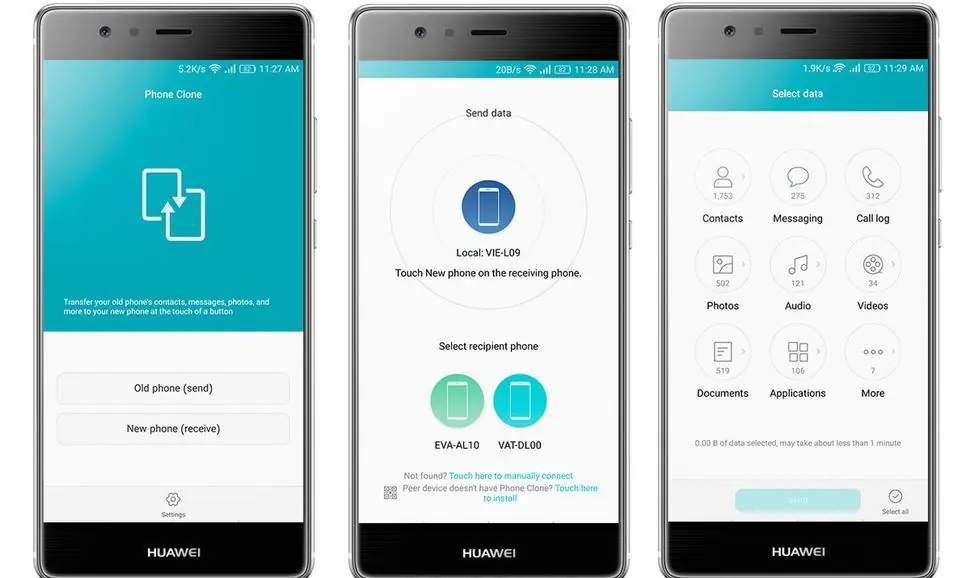
Εγκατάσταση του messenger
Παραδόξως, τότε πρέπει να κατεβάσετε το ίδιο το WhatsApp. Είναι διαθέσιμο σε Android και iOS. Η λήψη είναι επίσης δυνατή από τον επίσημο ιστότοπο του προγραμματιστή. Δεν πρέπει να προκύψουν δυσκολίες σε αυτό το στάδιο, δεδομένου ότι η προηγούμενη λήψη σε άλλο τηλέφωνο ήταν επιτυχής.
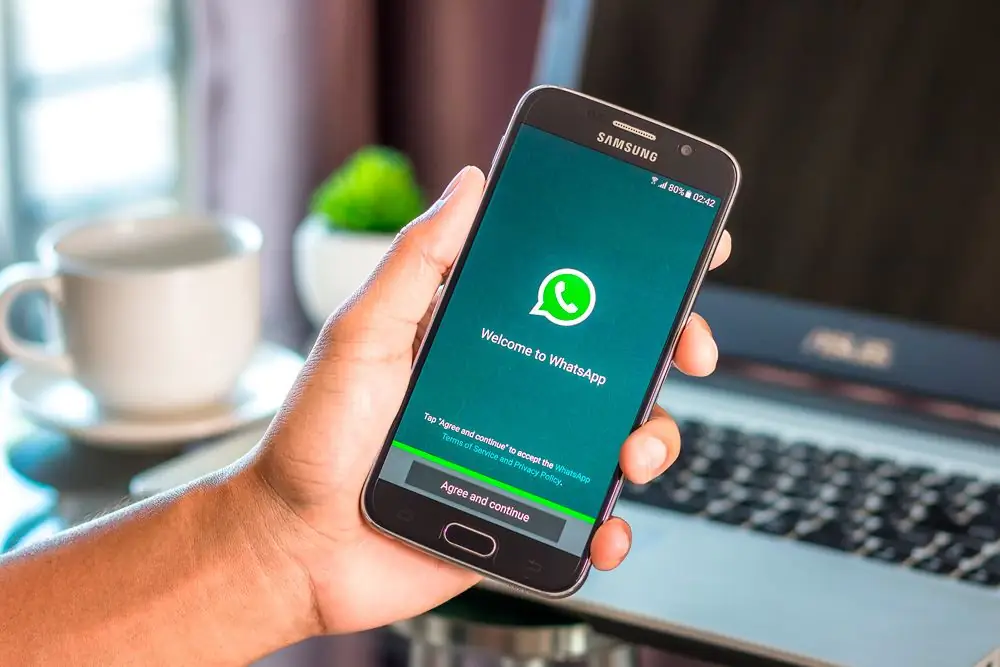
Αντιγραφή μηνυμάτων
Μετά την επιτυχή εγκατάσταση, πρέπει να ξεκινήσετε την εφαρμογή. Το πρόγραμμα θα ζητήσει έναν αριθμό τηλεφώνου στον οποίο θα στείλει αργότερα ένα μήνυμα SMS με κωδικό επιβεβαίωσης που πρέπει να εισαχθεί.
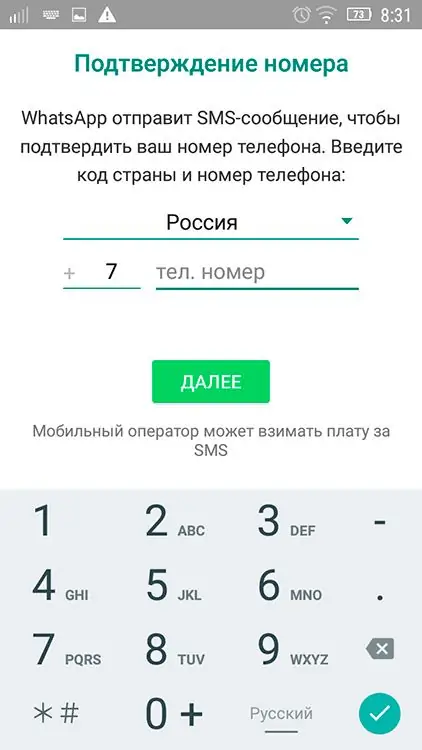
Επιπλέον, μετά την αναγνώριση του χρήστη, το ίδιο το πρόγραμμα θα προσφέρει την επαναφορά όλων των δεδομένων. Μετά την ανακοίνωση, πρέπει να περιμένετε 1-2 λεπτά και όλες οι πρώτες συνομιλίες και τα μηνύματα θα εμφανιστούν ξανά στο messenger.
Μεταφορά από το iPhone στο Android και αντίστροφα
Είναι σημαντικό να κάνετε μια προειδοποίηση - η αντιγραφή όλων των συνομιλιών και της αλληλογραφίας είναι δυνατή μόνο μεταξύ των ίδιων πλατφορμών. Έτσι, είναι αδύνατη η επαναφορά χωρίς προγράμματα τρίτων, για παράδειγμα, μεταξύ iOS και Android. Αυτό το πρόβλημα υπάρχει για μεγάλο χρονικό διάστημα και πιθανότατα δεν θα λυθεί σύντομα. Αυτό οφείλεται στη διαφορά μεταξύ των συστημάτων αρχείων αυτών των πλατφορμών, καθώς και στη διαφορά στις μορφές αρχείων.
Εάν η ανάγκη είναι μεγάλη, τότε η μεταφορά μπορεί να γίνει μέσω του προγράμματος MobileTrans, το οποίο είναι διαθέσιμο στα Windows. Μετά την εγκατάσταση, χρειάζεστε
- Συνδέστε και τα δύο τηλέφωνα στον υπολογιστή μέσω καλωδίου USB.
- Περιμένετε έως ότου εντοπιστούν οι συσκευές και προσδιορίστε την πηγή της συσκευής από την οποία θέλετε να μεταφέρετε δεδομένα.
- Στη συνέχεια, στο μενού, πρέπει να κάνετε κλικ στο "Δεδομένα εφαρμογής" και στο αίτημα επιβεβαίωσης για ριζοβολία του τηλεφώνου, κάντε κλικ στο εικονίδιο "Επιβεβαίωση" και στη συνέχεια στην καρτέλα μετακίνησης.
Αφού αποδεχτείτε τα αιτήματα ρίζας, θα ξεκινήσει η αποστολή δεδομένων. Στο τέλος της διαδικασίας, μια άλλη επιβεβαίωση θα συνοδεύεται από πληροφορίες σχετικά με το τέλος της και ότι όλα έχουν μετακινηθεί από το Android στο iPhone. Το μόνο που μένει είναι να κάνετε κλικ στο "OK" και να ολοκληρώσετε την εργασία.






